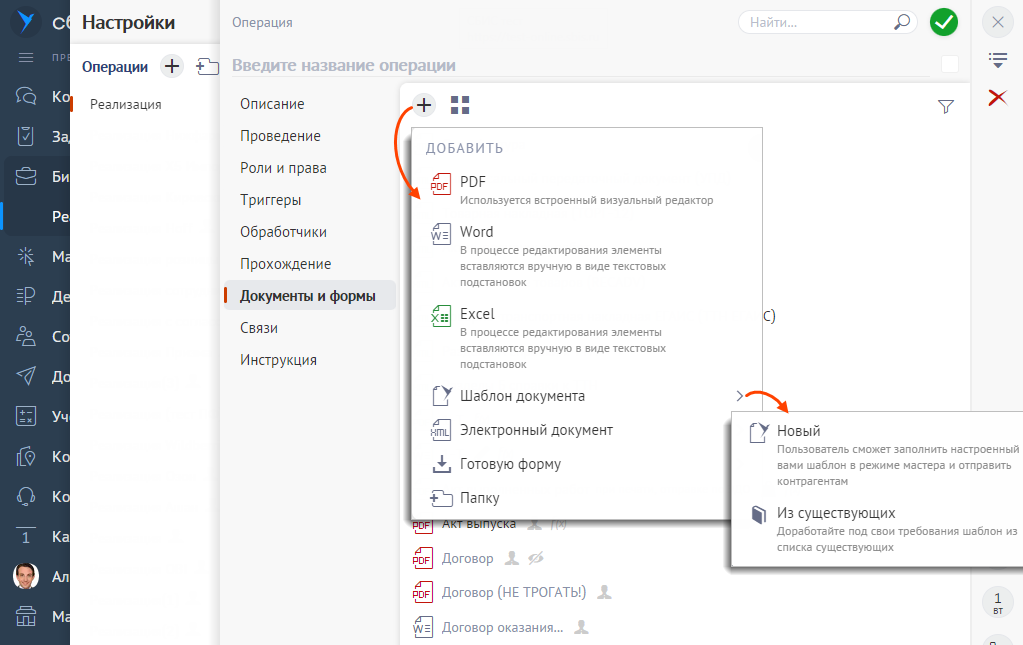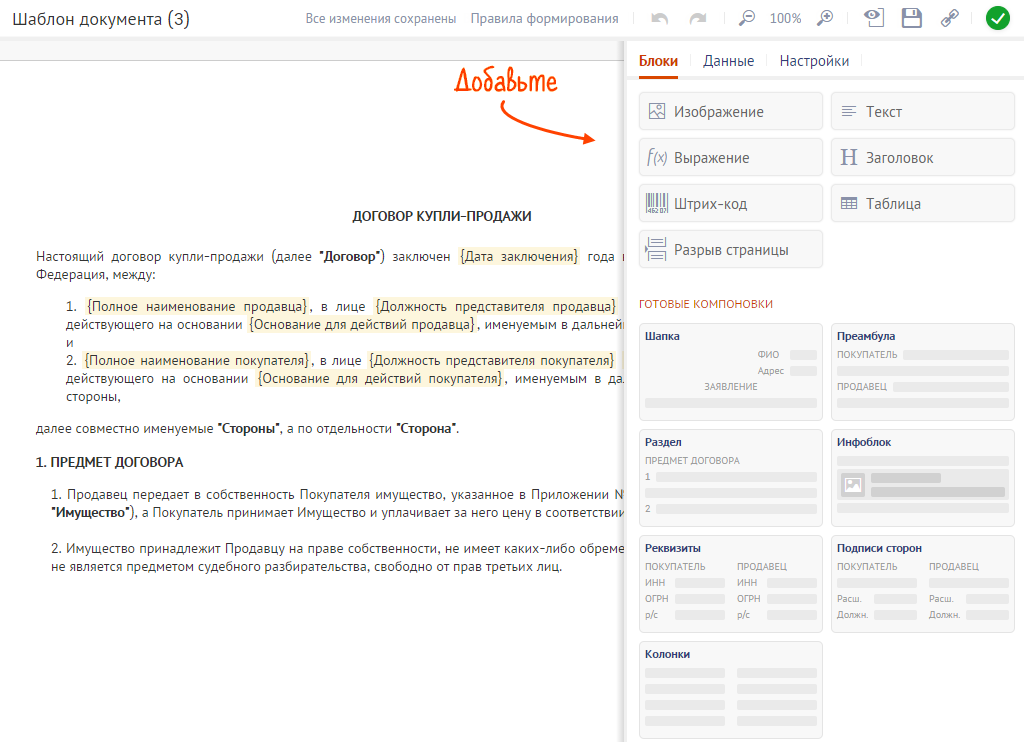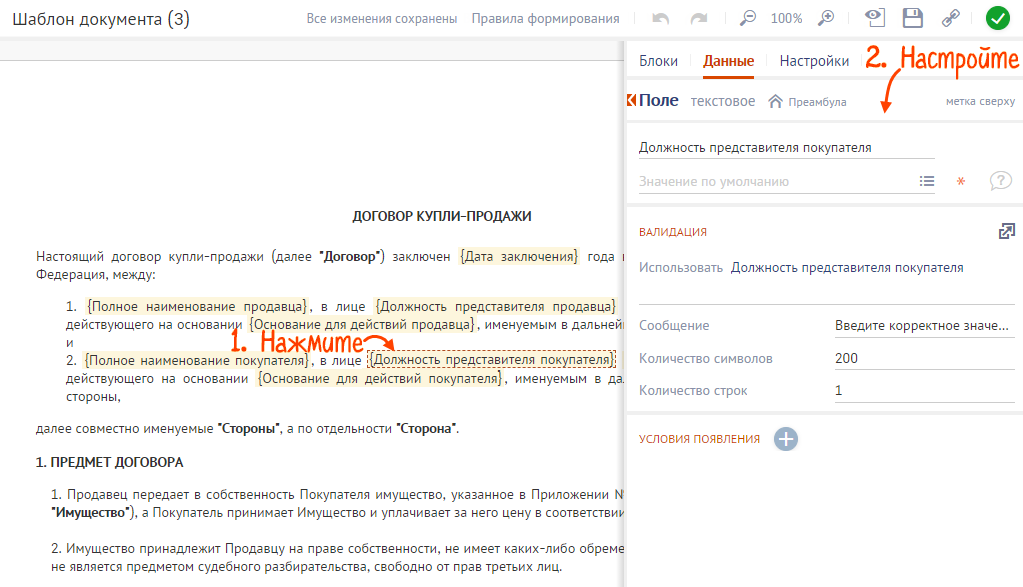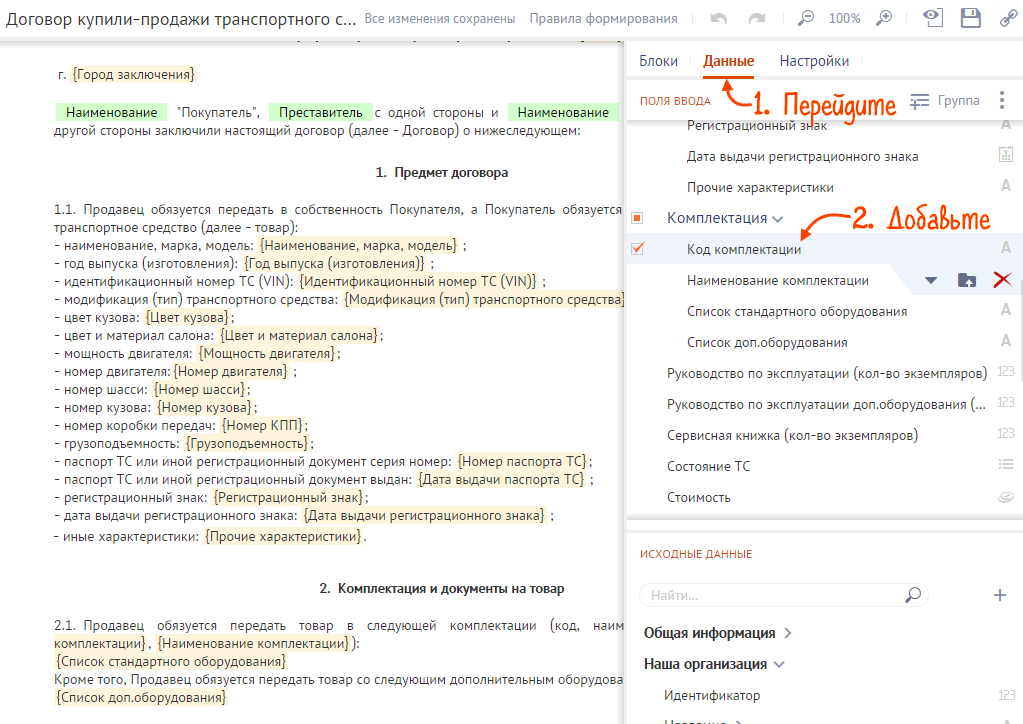Шаблон можно настроить для конкретной операции. Например, чтобы вместе с документами реализации отправлять стандартный договор купли-продажи. Он частично заполнится данными из реализации, а контрагент сможет подписать его электронной подписью.
- Перейдите в раздел, где оформляете документы, например «Продажи», и нажмите
 .
. - Скопируйте операцию, к которой нужно добавить шаблон.
- Введите название операции. На вкладке «Документы и формы» нажмите «+» и выберите:
- «Шаблон документа/Новый», чтобы создать его вручную;
- «Шаблон документа/Из существующих», чтобы создать шаблон на основе готовой формы.
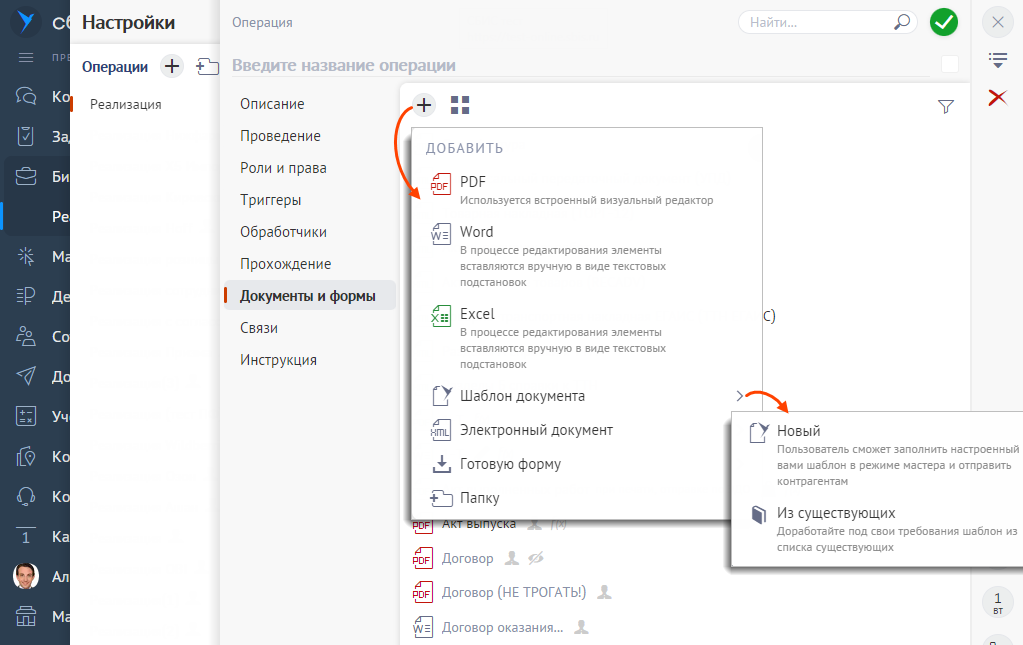
- Заполните форму шаблона: добавьте блоки или используйте готовые компоновки, чтобы составить текст.
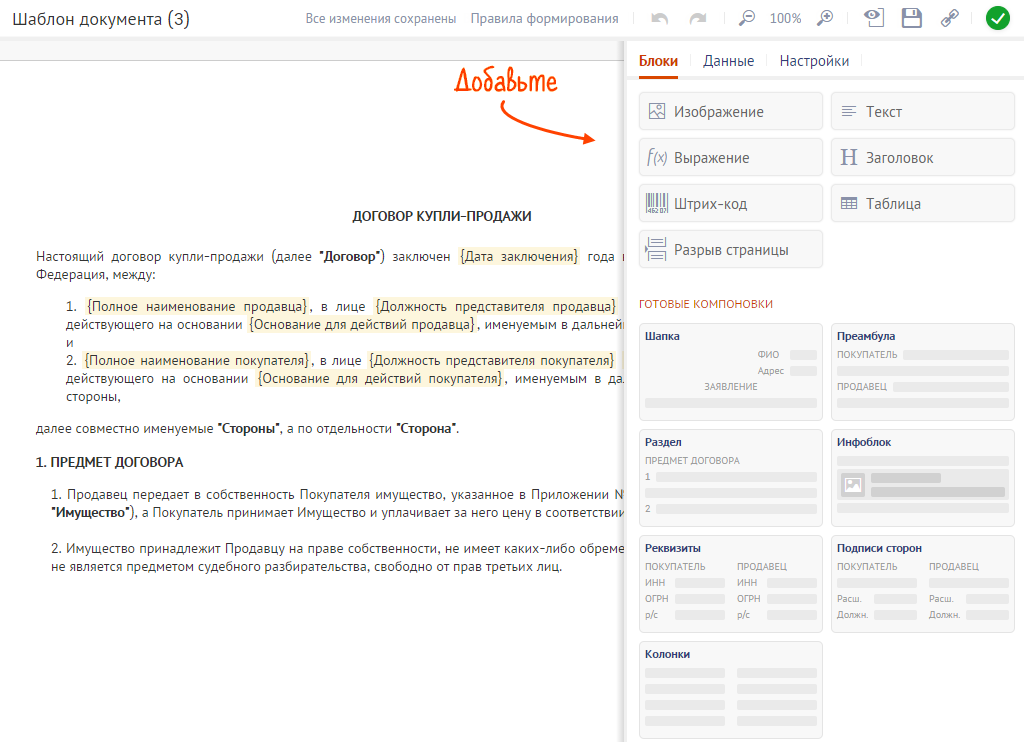
- Перейдите на вкладку «Данные», чтобы изменить или добавить поля в блоках. Все изменения сохранятся автоматически.
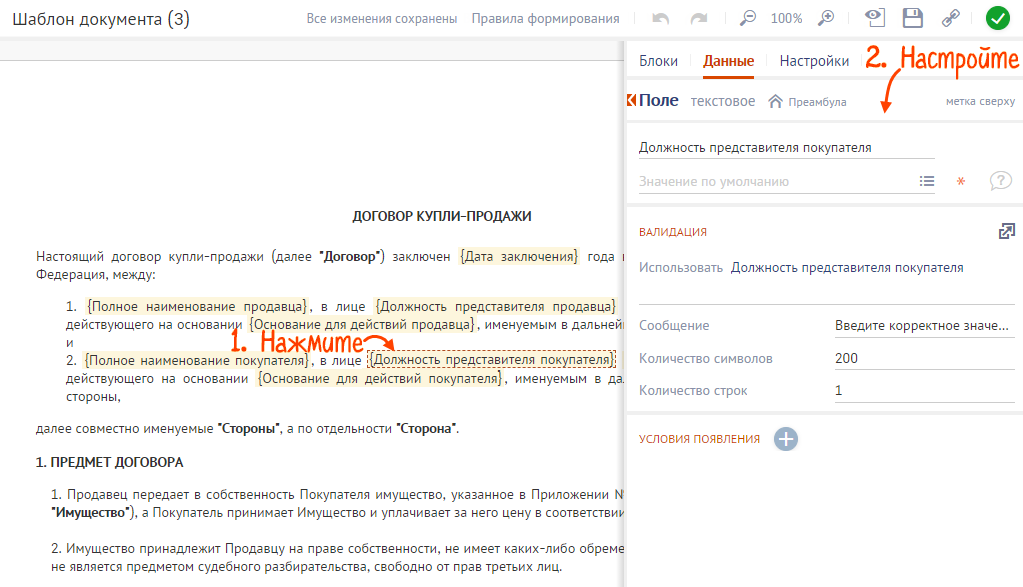
- Выберите основу шаблона.
- Ознакомьтесь с текстом и нажмите
 . Откроется конструктор документа.
. Откроется конструктор документа. - Наведите указатель на блок и нажмите
 , чтобы изменить его содержимое.
, чтобы изменить его содержимое. - Добавьте дополнительные поля. Например, код и наименование комплектации к предмету договора. Для этого перейдите на вкладку «Данные» и выберите поле. Чтобы переместить добавленные поля, перетащите их вручную. Все изменения сохранятся автоматически.
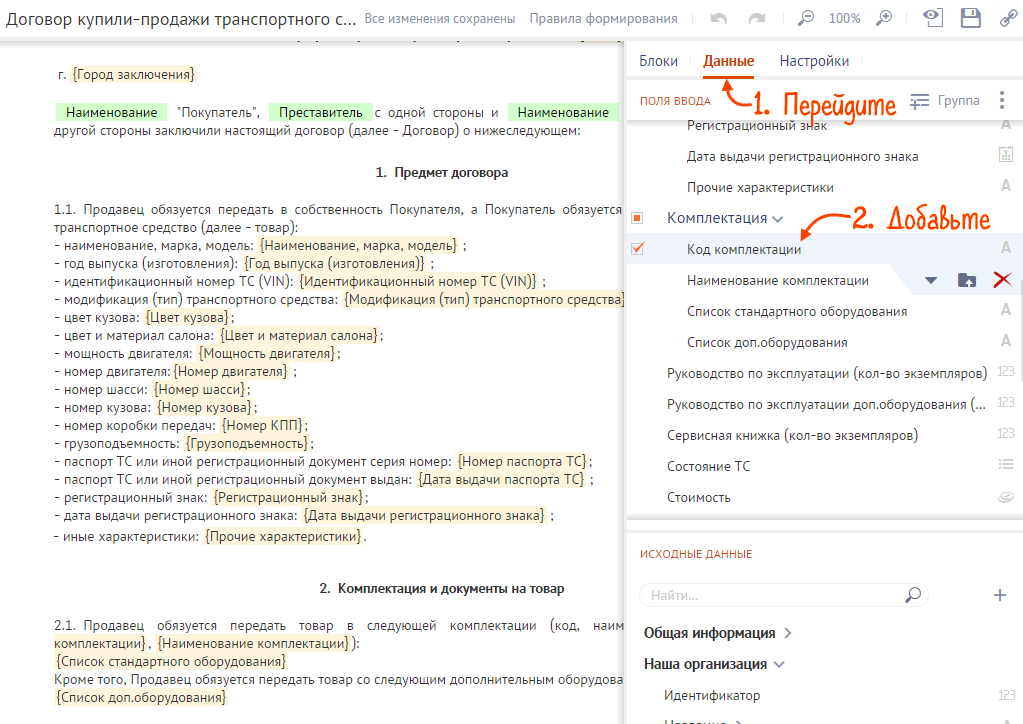
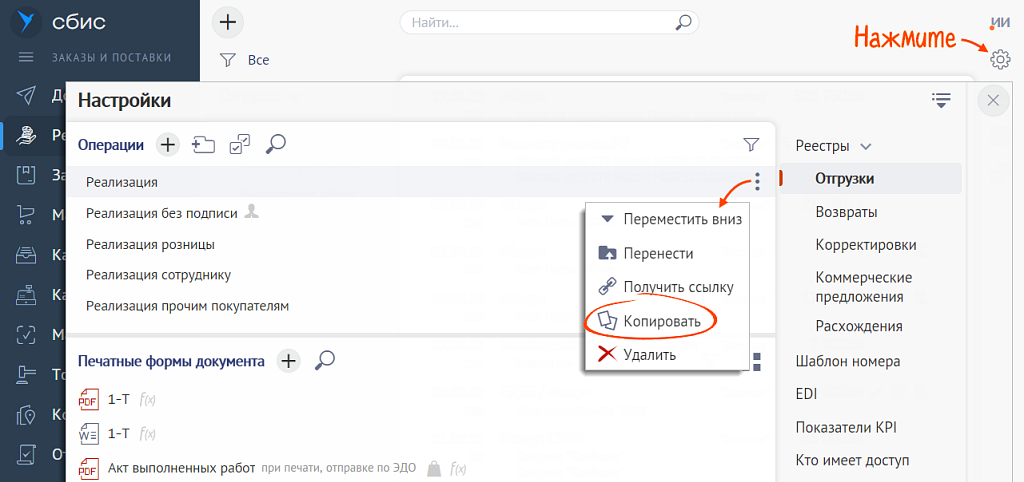
Новый шаблон
Новый шаблон
Из существующих
Из существующих
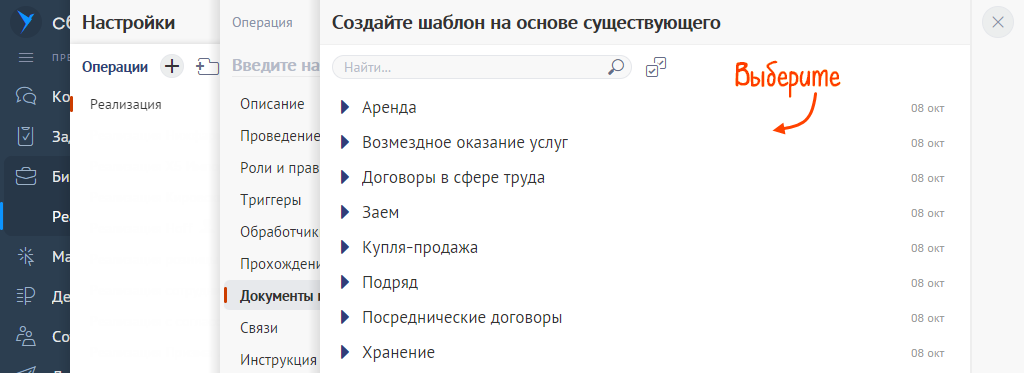
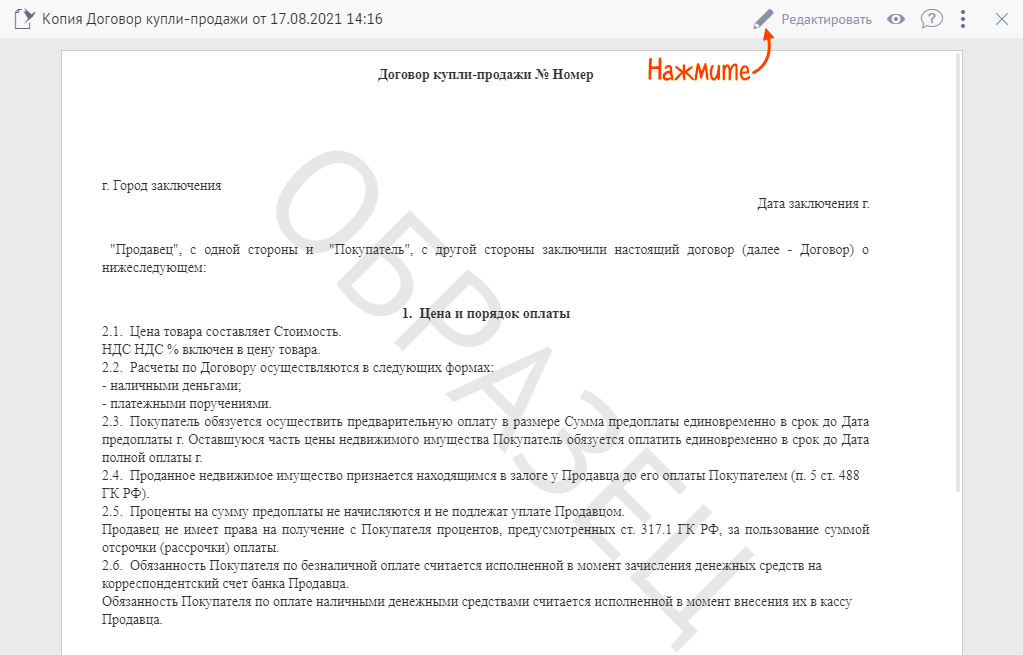
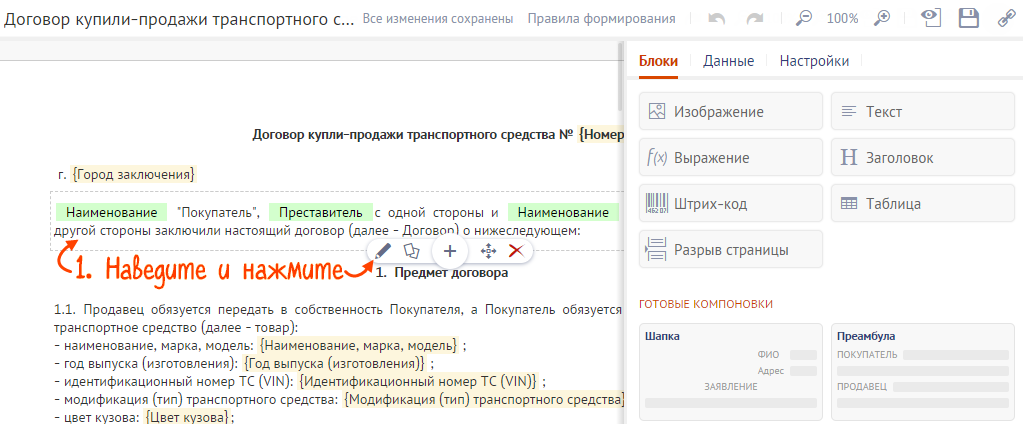
Завершите оформление на вкладке «Настройки»: замените текст на кнопках, добавьте колонтитулы, укажите, можно ли отправить не полностью заполненный шаблон и другое.
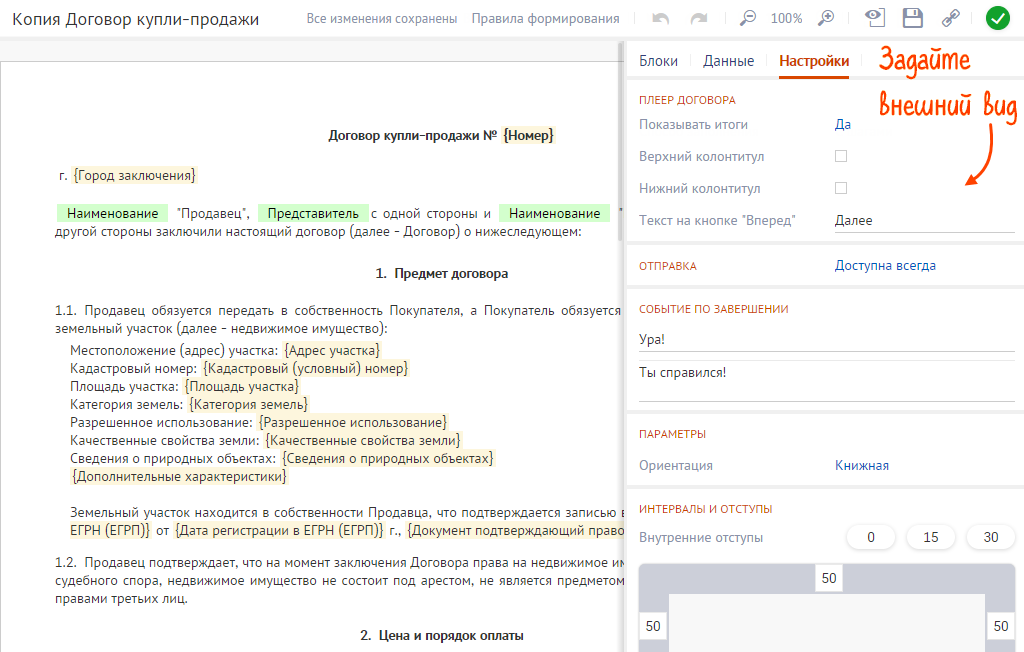
На вкладке «Правила формирования» настройте, с какими еще документами будет формироваться шаблон и при каких условиях он появится в документе.
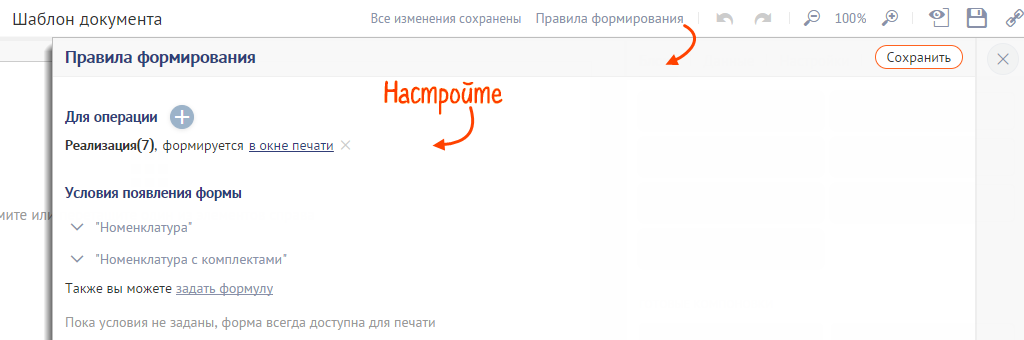
Шаблон готов. Чтобы отправить его, создайте реализацию и прикрепите файл из документов.
Нашли неточность? Выделите текст с ошибкой и нажмите ctrl + enter.